Xiaomi Mi Box S TV кутусу – телевизордун мүмкүнчүлүктөрүн кеңейтүүчү заманбап акылдуу жардамчы. Гаджетти иштеп чыгуу процессинде өндүрүүчү жогорку сапатка жетишүүгө жана приставканы колдонууну мүмкүн болушунча ыңгайлуу кылууга мүмкүндүк берген алдыңкы технологияларды колдонгон. Төмөндө Xiaomi mi box S техникалык мүнөздөмөлөрү жана туташуунун өзгөчөлүктөрү, аппараттын жөндөөлөрү менен кененирээк тааныша аласыз.
- Xiaomi mi box S: кандай префикс, анын өзгөчөлүгү эмнеде
- Спецификациялар, тышкы көрүнүшү, порттору Xiaomi mi box сыналгы приставкасы
- Xiaomi 4k телевизор кутусу
- Xiaomi Mi Box S медиа ойноткучту туташтыруу жана конфигурациялоо
- Mi Box S орнотуу процесси
- Mi box S үчүн тиркемелер – ТВга Xiaomi приставкасынан виджеттерди кантип таап, орнотуу керек
- Колдонмо орнотуу
- Aptoide TV браузерин кантип орнотуу керек
- Xiaomi TV кутусунун микропрограммасы
- Муздатуу
- Проблемалар жана чечимдер
- Xiaomi Mi Box S Wi-Fi тармагын көрбөйт
- Үн менен издөө Mi Box S иштебейт
- Алыстан башкаруу Mi Box S иштебейт
- Борттогу Xiaomi Mi box S Android TV’нин жакшы жана жаман жактары
Xiaomi mi box S: кандай префикс, анын өзгөчөлүгү эмнеде
Xiaomi mi box S телевизордун мүмкүнчүлүктөрүн кеңейтип, жакшыртылган санариптик үн иштетүүдөн ырахат алууга мүмкүндүк берген Mi Box 4 TV кутусунун эл аралык версиясы болуп эсептелет. Гаджет Netflix жана Google Жардамчыны ишке киргизүү үчүн колдонула турган баскычтары бар алыстан башкаруу менен келет.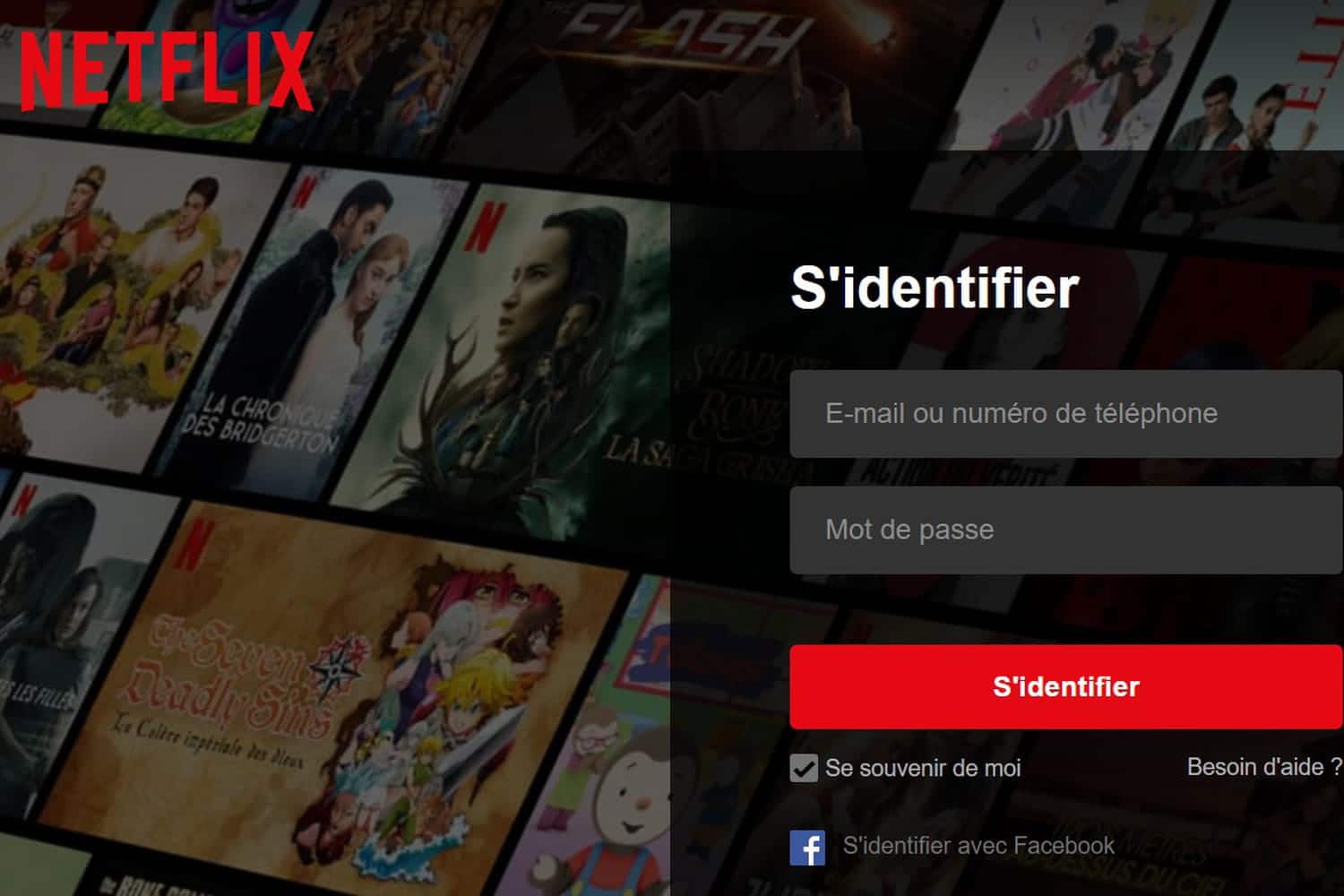 Приставканы колдонуу менен сиз эң мыкты видео агымдык тиркемелерге кире аласыз, интернеттен маалымат издеп, чоң экранда сүйүктүү видеолоруңузду көрүүдөн ырахат ала аласыз.
Приставканы колдонуу менен сиз эң мыкты видео агымдык тиркемелерге кире аласыз, интернеттен маалымат издеп, чоң экранда сүйүктүү видеолоруңузду көрүүдөн ырахат ала аласыз. 
Көңүл буруңуздар! 8 ГБ eMMC эстутуму аппараттагы маалыматты сактоо үчүн колдонулат.
Xiaomi mi box S негизги өзгөчөлүктөрү төмөнкүлөр кирет:
- 4K HDR резолюциясында жогорку сапаттагы сүрөт;
- Google Assistant жана Netflixти ишке киргизүү үчүн баскычтын болушу
- тышкы дисктерди туташтыруу үчүн USB порту;
- Wi-Fi 802.11 a/b/g/n/ac 2,4 ГГц/5 ГГц туташуу.
- үн башкаруу менен алыстан башкаруу.
Платформа Xiaomi mi box S – Android 8.1.
Спецификациялар, тышкы көрүнүшү, порттору Xiaomi mi box сыналгы приставкасы
Префикс дизайны минимализмге ээ болгондуктан, ар кандай интерьерге идеалдуу келет. Бурчтары тегеректелген пластик корпус жалтырабаган кара түскө боёлгон. Бети тийгенге жагымдуу.
| CPU | Amlogic S905X, 64-бит, 4 өзөктүү, Cortex-A53 |
| Графикалык өзөк | Мали-450, 750 МГц |
| RAM | 2 ГБ DDR3 |
| Камтылган эс | 8 ГБ |
| Maximum Resolution | 4K (3840×2160) HDR |
| Видео форматтары | MOV, VOB, AVI, MKV, TS, MP4 |
| Аудио | MP3, FLAC, APE |
| Bluetooth | 4.2 |
| OS | Android 8.1 Oreo (Android TV) |
| Порттар | Аудио чыгышы (S/PDIF, гарнитура) HDMI 2.0a USB 2.0 |
Xiaomi mi box S префикси сырткы көрүнүшү боюнча Apple TVга окшош.
Xiaomi 4k телевизор кутусу
Xiaomi mi box S жалтырабаган өңү бар кара пластик кутуча түрүндө чыгарылат. аппараттын массасы 150 грамм (өлчөмдүү мүнөздөмөлөрү 10x10x2 см) жетет. Аппараттын алдыңкы бетинде түс индикатору бар. Аппарат иштеп жатканда индикатор күйөт. Бир нече кичинекей буттары менен аппаратты каалаган тегиз бетке бекем орнотуп алса болот. Каучуктар жок. Xiaomi mi box S арткы жагында бир нече туташтыргычтар бар:
- HDMI;
- USB;
- электр адаптер үчүн туташтыргыч;
- бириккен типтеги оптикалык үн туташтыргычы.
 Xiaomi mi box S кызгылт сары түскө боёлгон кичинекей картон кутуда сатыкка чыгат. Комплект төмөнкү буюмдарды камтыйт:
Xiaomi mi box S кызгылт сары түскө боёлгон кичинекей картон кутуда сатыкка чыгат. Комплект төмөнкү буюмдарды камтыйт:
- алыстан башкаруу (дистанттык башкаруу);
- аппаратты кубаттандыруу үчүн адаптер, аны түз эле Xiaomi кутусуна аппараттын арт жагында жайгашкан розетка аркылуу туташтырууга болот;
- Приставканы сыналгыга туташтыруу үчүн колдонулган HDMI кабели (аудио жана видео сигналдар шнур аркылуу берилет).

Xiaomi Mi Box S медиа ойноткучту туташтыруу жана конфигурациялоо
Төмөндө Xiaomi mi box S туташтыруу жана конфигурациялоо өзгөчөлүктөрү менен таанышсаңыз болот. Аспапты сыналгыга туташтыруу үчүн HDMI кабелин колдонуңуз. Сиз сыналгыдан ылайыктуу туташтыргычты таба аласыз. HDMI порту жок болгон учурда, сиз аппаратка кирбеген HDMI-AV конвертер сатып алышыңыз керек. Xiaomi mi box Sти сыналгыга туташтыруунун кадам-кадам процесси
Xiaomi mi box Sти сыналгыга туташтыруунун кадам-кадам процесси
- Туташып баштаганда, түзмөктөр тармактан ажыратылат.
- Коаксиалдык кабелдин бир учу приставкадагы ылайыктуу портко, экинчи учу сыналгыдагы HDMI туташтыргычына киргизилген. Эгерде мындай туташтыргыч жок болсо, анда сиз HDMI-AV конвертерин колдонушуңуз керек. Бул учурда, адаптер жоогазын аркылуу туташтырылган жана приставка HDMI кабели аркылуу туташтырылган.
- Приставка жана телевизор камтылган.
Жабдуулар нормалдуу иштеши үчүн, сиз телевизор менен приставканын ортосундагы байланышты камсыз кылуу үчүн кам көрүшүңүз керек, ошондой эле аппаратты тармакка кирүү мүмкүнчүлүгүн камсыз кылуу керек. Бул үчүн, сиз зымдуу / зымсыз байланыш ыкмасын колдоно аласыз.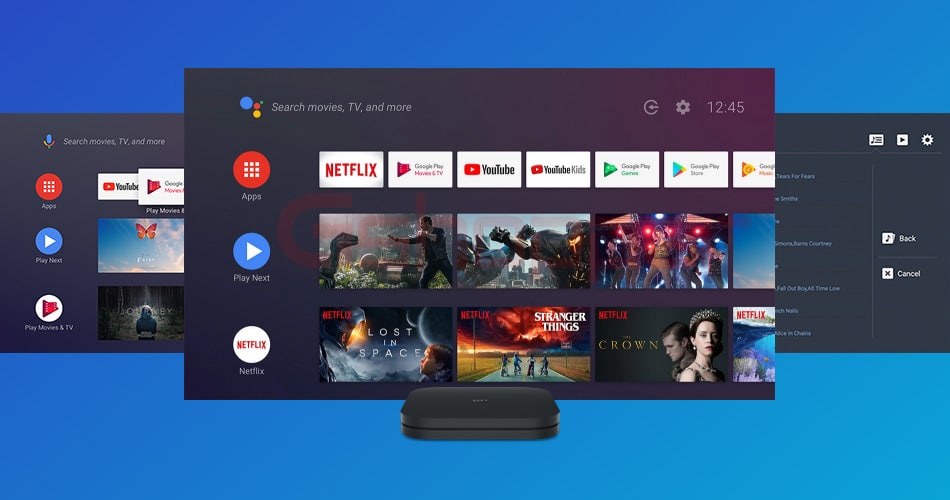 Xiaomi Mi Box S карап чыгуу – медиа ойноткучту туташтыруу жана орнотуу, Xiaomi TV кутусунан телеканалдарды кантип көрүү: https://youtu.be/t2eoRw1DHcw
Xiaomi Mi Box S карап чыгуу – медиа ойноткучту туташтыруу жана орнотуу, Xiaomi TV кутусунан телеканалдарды кантип көрүү: https://youtu.be/t2eoRw1DHcw
Mi Box S орнотуу процесси
Орнотуу процесси жөнөкөй. Эгерде сиз көрсөтмөлөрдү аткарсаңыз, анда мектеп окуучусу да аппаратты орното алат. Биринчиден, колдонуучулар Google аккаунтун түзүп, Xiaomi mi box S күйгүзүшөт. Андан кийин:
- Экранда саламдашуу билдирүүсү пайда болот. Андан кийин колдонуучулар жеткиликтүү тилдердин тизмесинен тилди тандашат. Дүйнөлүк версия орус тилин колдойт.
- Андан кийин, эң ылайыктуу параметрди тандаңыз (кадимки башкаруу панели / Android негизиндеги мобилдик түзмөк). Биринчи учурда, түзмөктөр текшерүү коду аркылуу шайкештештирилет. Приставка автоматтык түрдө эсептерди көчүрүп, Android ишке киргизгичтин негизги менюсун ачуу менен тармакка туташат. Экинчи учурда, орнотуу кол менен жүзөгө ашырылат.
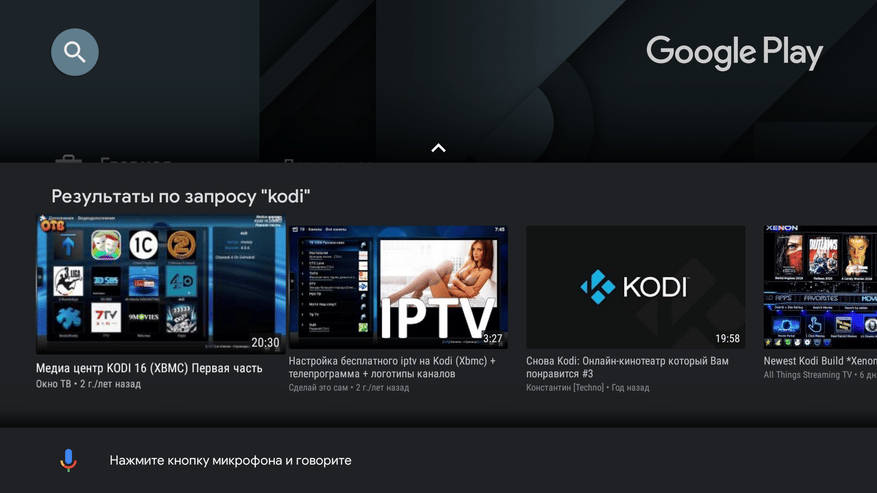
- Интернет аркылуу конфигурациялоо үчүн ылайыктуу Wi-Fi туташуусун тандап, сырсөздү киргизиңиз.
- Андан кийин, Google каттоо эсебиңизге кириңиз. Пультту колдонуу менен авторизациялоо үчүн маалыматтарды киргизиңиз, алардын жайгашкан жерин аныктоого уруксат бериңиз / тыюу салыңыз.
- Кийинки этапта алар префикстин атын беришет жана колдонмолордун тизмесинен орнотулушу керек болгондорду тандашат.
Акырында, Android ишке киргизгичтин негизги менюсу ачылат. Мазмундун тандоосу бул жерде жеткиликтүү болот.
Mi box S үчүн тиркемелер – ТВга Xiaomi приставкасынан виджеттерди кантип таап, орнотуу керек
Android TV операциялык системасы сыналгы үчүн курчутылган аппаратка орнотулган. Үн менен издөө жана алыстан башкаруу аркылуу приставканы башкарууну колдойт.
Көңүл буруңуздар! Play Market Android TV үчүн оптималдаштырылган көптөгөн программаларды камтыйт.
Smart TV Android үчүн эң мыкты колдонмолор – таап, жүктөп алыңыз жана орнотуңуз
Колдонмо орнотуу
Программаларды орнотуу стандарттуу түрдө аткарылат – алар Play Marketке кирип, издөө тилкесине керектүү программанын атын киргизишет. Киргизүү үчүн сиз виртуалдык клавиатураны же алыстан башкаруудагы баскычты колдонуу менен иштетилген үн жардамчысын колдоно аласыз. Пайда болгон тиркемелердин тизмесинен керектүүсүн тандап, “Орнотуу” буйругун чыкылдатыңыз.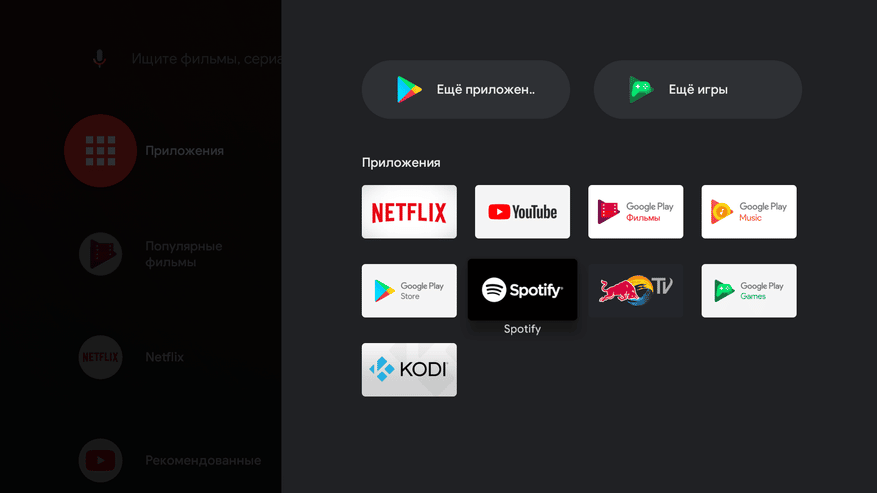 Көбүнчө программалык камсыздоо APK файлдарынан кол менен орнотулат. Бирок, бул учурда, сиз приставкада гана эмес, ошондой эле Play Market дүкөнүндө браузердин жоктугу сыяктуу олуттуу тоскоолдукка даяр болушуңуз керек. Колдонуучу ES Explorerге, тагыраак айтканда, анын кыскартылган версиясына гана кире алат. Эксперттер APK файлын ноутбукуңузга жүктөп алып, аны Google Drive’га багыттоону кеңеш беришет. Андан кийин файл Xiaomi mi box S эстутумуна көчүрүлүп, орнотуу аткарылат. Маалыматтарды өткөрүү үчүн флеш-дискти колдонсоңуз болот.
Көбүнчө программалык камсыздоо APK файлдарынан кол менен орнотулат. Бирок, бул учурда, сиз приставкада гана эмес, ошондой эле Play Market дүкөнүндө браузердин жоктугу сыяктуу олуттуу тоскоолдукка даяр болушуңуз керек. Колдонуучу ES Explorerге, тагыраак айтканда, анын кыскартылган версиясына гана кире алат. Эксперттер APK файлын ноутбукуңузга жүктөп алып, аны Google Drive’га багыттоону кеңеш беришет. Андан кийин файл Xiaomi mi box S эстутумуна көчүрүлүп, орнотуу аткарылат. Маалыматтарды өткөрүү үчүн флеш-дискти колдонсоңуз болот.
Кеңеш! Браузерди орнотуу консолду толук пайдаланууга жардам берет.
2,5 жылдык практикалык тажрыйбанын негизинде Xiaomi Mi Box S приставкасына видео-сереп салуу – Xiaomi приставкасында Android TV микропрограммасын жаңыртуу: https://youtu.be/tQMzaUbkwk8
Aptoide TV браузерин кантип орнотуу керек
Aptoide орнотуу талап кылынат, анткени бул браузер аркылуу Play Marketте жок программаларды орното аласыз. Браузерди орнотуу үчүн, программалык камсыздоону флэш-дискке жүктөп алышыңыз керек. Анын жардамы менен тиркеме сыналгы кутучасында ачылып, ишке киргизилет. Браузер видеолорду бекер көрүүгө мүмкүнчүлүк берет. Xiaomi Mi Box S медиа ойноткучуна Aptoide TV орнотуунун деталдуу процесси
- Биринчиден, колдонуучулар X-plore File Manager деп аталган “.apk” файлдарын окуу үчүн программаны орнотот.
- Андан кийин, Коопсуздук бөлүмүнө өтүп, Чектөөлөр папкасын чыкылдатыңыз.
- Орнотулган программа Белгисиз булактар бөлүмүндө изделет.
- Ал табылгандан кийин аттын алдына белги коюлат.
- Aptoide жүктөлүп алынып, флешкага ташталат.
- USB диск кутуга салынып, файл менеджери ачылып, орнотуу башталат.
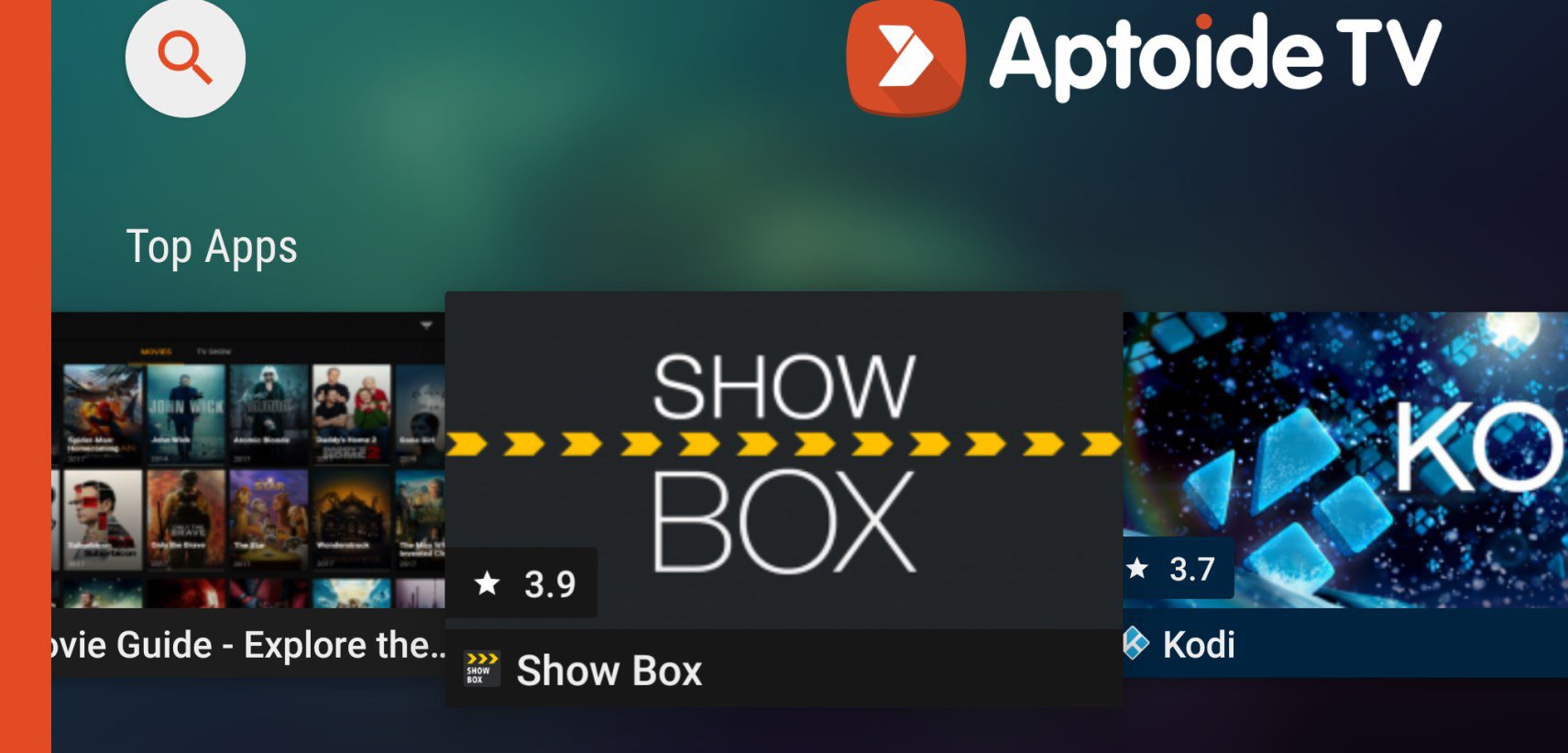 Браузерди орнотуу учурунда эч кандай көйгөйлөр жок. Бирок, эгерде аппаратта эстутум жетишсиз болсо, система тышкы дискти тааныбай калат. Көйгөйдү чечүү үчүн мейкиндикти бошотуу жана керексиз маалыматтарды жок кылуу жөнүндө кам көрүшүңүз керек. Mi Box s боюнча HDVideoBox тиркемесин кантип орнотуу керек: https://youtu.be/7XuRvNK9GiY
Браузерди орнотуу учурунда эч кандай көйгөйлөр жок. Бирок, эгерде аппаратта эстутум жетишсиз болсо, система тышкы дискти тааныбай калат. Көйгөйдү чечүү үчүн мейкиндикти бошотуу жана керексиз маалыматтарды жок кылуу жөнүндө кам көрүшүңүз керек. Mi Box s боюнча HDVideoBox тиркемесин кантип орнотуу керек: https://youtu.be/7XuRvNK9GiY
Xiaomi TV кутусунун микропрограммасы
Микропрограмманы улантуудан мурун, колдонуучулар USB кабелин даярдашат. Андан кийин этап менен улантыңыз. 1-кадам Байланышты жөнөкөй принцип боюнча түзүңүз – кызылдан кызылга, карадан карага. 2-кадам Префикс кылдаттык менен ажыратылган. Тактадан коргоочу катмарды алып салыңыз. UBT компьютерде ишке киргизилет жана бир күн мурун жүктөлүп алынган микропрограмма тандалат.
Байланышты жөнөкөй принцип боюнча түзүңүз – кызылдан кызылга, карадан карага. 2-кадам Префикс кылдаттык менен ажыратылган. Тактадан коргоочу катмарды алып салыңыз. UBT компьютерде ишке киргизилет жана бир күн мурун жүктөлүп алынган микропрограмма тандалат.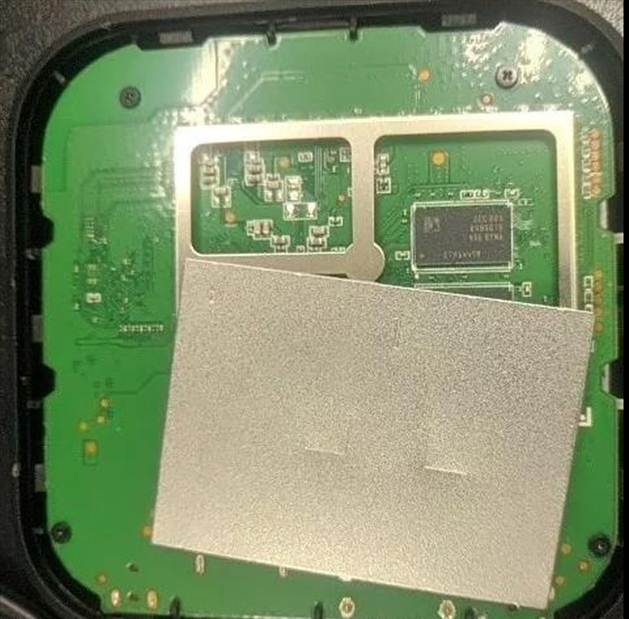 3-этап Андан кийин, сүрөттө көрсөтүлгөндөй, талааларга белги коюңуз.
3-этап Андан кийин, сүрөттө көрсөтүлгөндөй, талааларга белги коюңуз.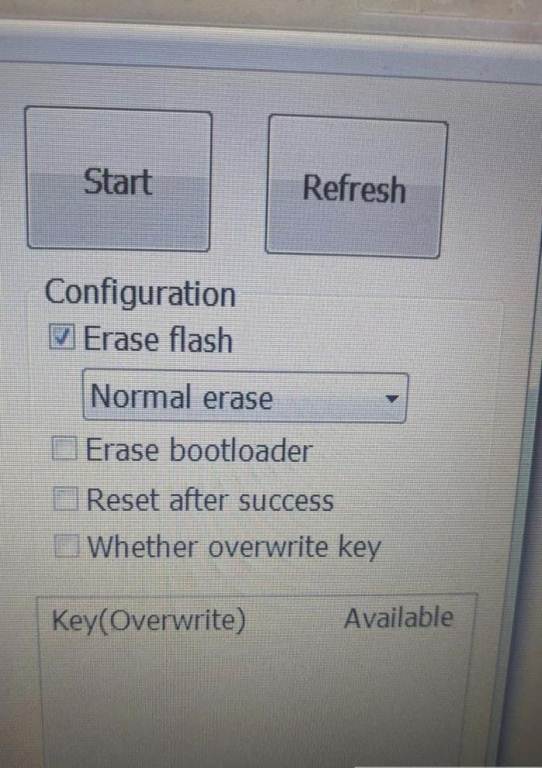 4-кадам Кабель приставкага жана PC портуна туташтырылган. Сыноо пункту кысылган.
4-кадам Кабель приставкага жана PC портуна туташтырылган. Сыноо пункту кысылган. 5-кадам Андан кийин кубаттуулукту күйгүзүп, системанын жаркылдап бүтүшүн күтүңүз.
5-кадам Андан кийин кубаттуулукту күйгүзүп, системанын жаркылдап бүтүшүн күтүңүз.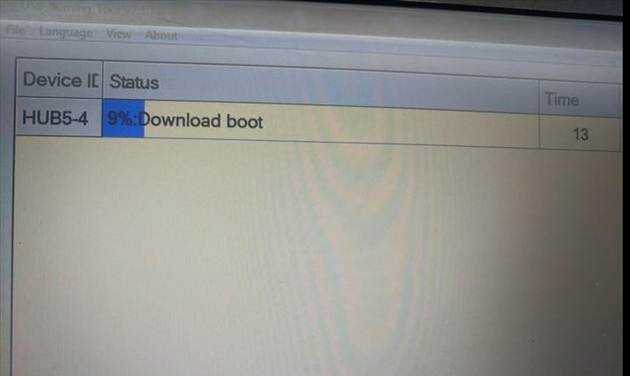 6-этап
6-этап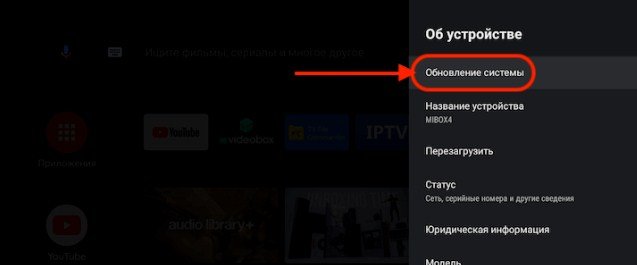 Система маалыматтарды иштеп чыгууну аяктаганга чейин бир нече мүнөт күтүү керек. Экрандагы тилке жашыл түскө айланганда, приставка телевизорго туташтырылат жана текшерилет.
Система маалыматтарды иштеп чыгууну аяктаганга чейин бир нече мүнөт күтүү керек. Экрандагы тилке жашыл түскө айланганда, приставка телевизорго туташтырылат жана текшерилет.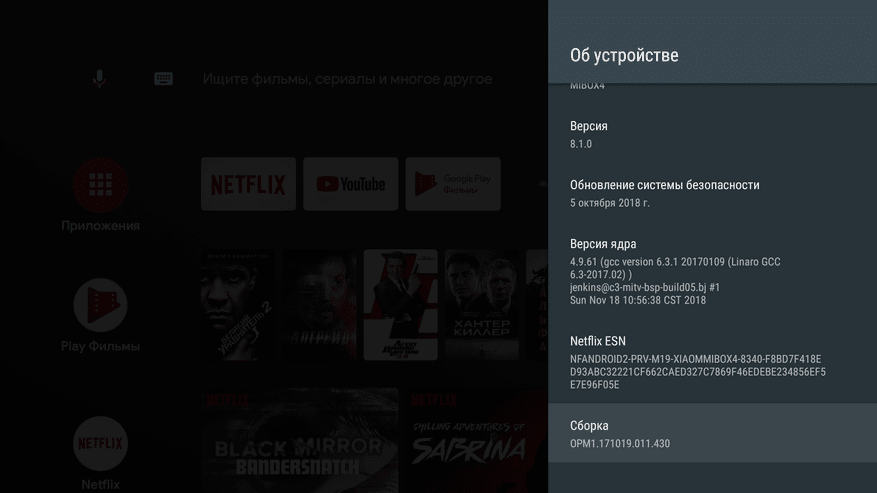
Муздатуу
Желдетүү тешиктери бар болгондуктан, префикс пассивдүү муздатуу ыкмасы менен жабдылган. Өндүрүүчү Xiaomi Mi Box Sге желдеткич орнотпойт, бул пассивдүү муздатуу системасынын тынч иштөөсүнө мүмкүндүк берет. Желдетүү торлору капталдарында гана эмес, корпустун төмөнкү / үстүнкү бөлүгүндө да болушу мүмкүн.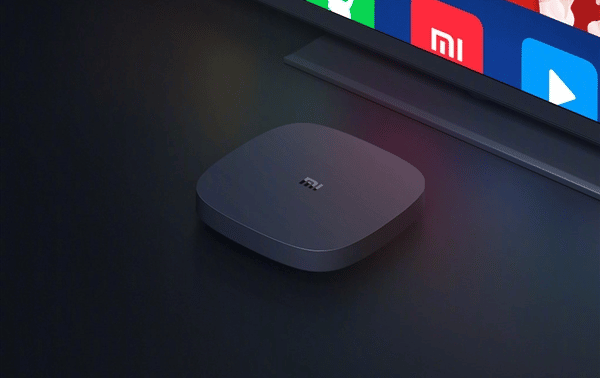
Проблемалар жана чечимдер
Xiaomi Mi Box S туташтыруу жана орнотуу процессинде ар кандай көйгөйлөр пайда болушу мүмкүн. Дүрбөлөң түшпөө! Алардын көбү өз алдынча чечүүгө болот. Төмөндө эң кеңири таралган көйгөйлөр жана аларды чечүү жолдору бар.
Xiaomi Mi Box S Wi-Fi тармагын көрбөйт
Эгерде бул көйгөй приставкага гана тиешелүү болсо, анда анын себеби туура эмес каналды же шифрлөөнү тандоодо болушу мүмкүн. Биринчи учурда, сиз Орнотуулар категориясына өтүп, башка каналды тандооңуз керек. Эгер роутер кош тилкелүү болсо, Орнотуулар папкасына өткөндөн кийин, Wi-Fi Орнотуулар бөлүмчөсүн таптаңыз. Ачылган Радио каналдар тизмесинде каналдарды 2 ГГц / 5 ГГц жыштыгына алмаштырыңыз. Экинчи учурда, түзмөктө Интернет иштегенге чейин ар бир жыштык үчүн шифрлөөнүн жеткиликтүү түрлөрүн санап чыгуу керек болот. Шифрлөө түрүнүн жөндөөлөрү Түзмөктүн жөндөөлөрү категориясында өзгөртүлгөн.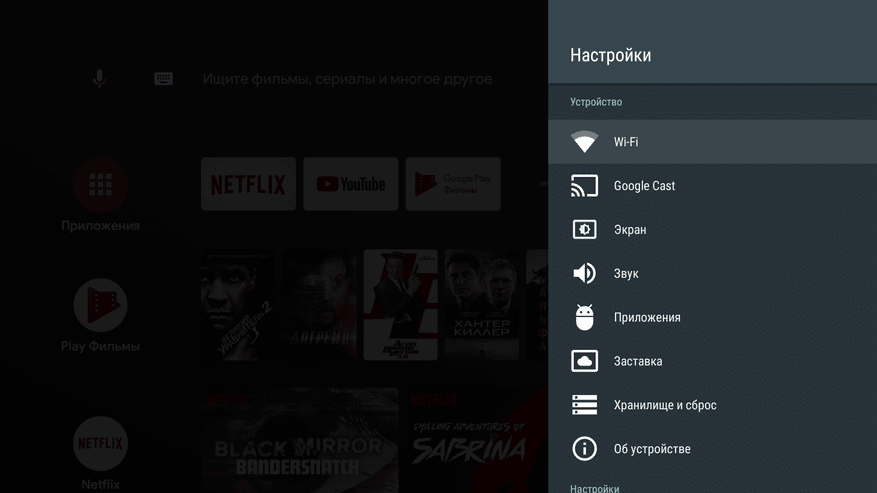
Үн менен издөө Mi Box S иштебейт
Кыйынчылыктар ар кандай себептерден улам пайда болушу мүмкүн. Көбүнчө үн менен издөө сигнал алыстан башкаруу пультунан келүүсүн токтоткондо же Интернет жок болгондо иштебей калат. Бул жагдайда, приставка пульттун башка баскычтарына кандай жооп берерине көңүл буруу сунушталат. Зарыл болсо, көйгөй өз алдынча же тейлөө борборунда чечилет.
Алыстан башкаруу Mi Box S иштебейт
Алыстан башкаруу төмөнкү себептерден улам иштебей калышы мүмкүн:
- ар кандай зыян;
- бөлүктөрүн кийүү;
- түгөнгүс батареялар;
- телевизор приставкасы менен байланышты жоготуу.
Көбүнчө көйгөйлөрдүн себеби телевизор кутусуна башка башкаруу түзүлүшүн орнотуудан улам пайда болгон программалык чыр-чатак болушу мүмкүн, мисалы, зымсыз чычкан. Эксперттер көйгөйдү чечүү үчүн орнотууларды баштапкы абалга келтирүүнү жана жаңы параметрлерди коюуга кам көрүүнү сунушташат.
Борттогу Xiaomi Mi box S Android TV’нин жакшы жана жаман жактары
Приставка сатып алууну каалагандардын көбү Xiaomi Mi Box S сатып алуу канчалык ийгиликтүү болорун ойлошот.Туура тандоо үчүн, приставкага барардан мурун анын артыкчылыктары жана кемчиликтери менен таанышып чыгышыңыз керек. дүкөн. Xiaomi Mi Box S негизги артыкчылыктары төмөнкүлөрдү камтыйт:
- арзан баада, жеңил орнотуу;
- негизги программалык камсыздоону колдоо;
- жакшы сүрөт жана үн сапаты;
- тез маалымат берүү.
Приставканын кемчиликтери – браузерди өз алдынча орнотуу зарылчылыгы, кичинекей диск мейкиндиги жана автокадрдын / деинтерлациянын жоктугу. Xiaomi Mi Box S сүрөттүн сапатына катуу талаптары жок адамдар үчүн идеалдуу. Дал ушул модель бюджети чектелген адамдар үчүн эң сонун вариант болот. Приставканы орнотуу ушунчалык жөнөкөй болгондуктан, аны тажрыйбасыз колдонуучу да чече алат. Жумуштун жүрүшүндө эң негизгиси – көрсөтмөлөрдү так аткаруу.
Xiaomi Mi Box S сүрөттүн сапатына катуу талаптары жок адамдар үчүн идеалдуу. Дал ушул модель бюджети чектелген адамдар үчүн эң сонун вариант болот. Приставканы орнотуу ушунчалык жөнөкөй болгондуктан, аны тажрыйбасыз колдонуучу да чече алат. Жумуштун жүрүшүндө эң негизгиси – көрсөтмөлөрдү так аткаруу.








